华硕台式电脑u盘重装系统步骤
你好 华硕电脑在质量和口碑方面都非常不错,现在使用华硕电脑的用户非常多,我们知道在使用电脑过程中经常会出现一些系统故障,甚至无法开机的问题,这个时候如果要重装系统就需要用到U盘,鉴于不少用户不清楚华硕怎么用U盘重装系统,在这边小编就来教大家华硕电脑U盘重装系统的步骤教程。 相关教程:华硕笔记本自带win10怎么改成win7系统华硕台式电脑预装win8换win7步骤 一、重装准备1、华硕ASUS笔记本电脑或台式机2、做好C盘和桌面文件的备份3、4G大小U盘一个,制作U盘PE启动盘4、系统镜像:华硕笔记本系统下载 二、华硕电脑U盘重装系统教程如下1、首先把U盘做成PE启动盘,然后使用解压软件把系统镜像中的GHO文件解压到U盘GHO目录; 2、在华硕电脑上插入U盘,重启过程中按Esc(笔记本)或F8(台式机)调出启动菜单,选择识别到的U盘名称,按回车键; 3、从U盘启动,在主菜单中选择【02】运行PE系统; 4、在PE系统中打开PE一键装机,保持默认的设置即可,然后选择要安装的位置C盘,点击确定; 5、转到这个界面,执行系统的解压操作; 6、接着电脑自动重启,开始进行系统的重装操作; 7、接下去的步骤都是自动进行的,等待重装完成就行了。 以上就是华硕电脑怎么用U盘重装系统的教程,大家如果有遇到华硕系统崩溃的问题,可以使用上述方法来重装。 望采纳祝你好运
你可以看看U盘重装系统教程,需要下载系统镜像。
你可以看看U盘重装系统教程,需要下载系统镜像。
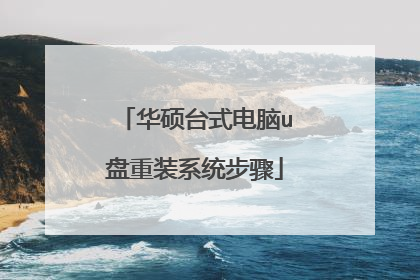
华硕电脑怎么重装系统步骤图解
华硕电脑重装系统步骤: 1、用【u深度u盘启动盘制作工具】制作u启动盘,重启电脑等待出现开机画面按下启动快捷键,选择u盘启动进入到u深度主菜单,选取“【02】Win8PE装机维护版(新机器)”选项2、进入win8PE系统,将会自行弹出安装工具,点击“浏览”进行选择存到u盘中win系统镜像文件。3、等待u深度pe装机工具自动加载win系统镜像包安装文件,只需选择安装磁盘位置,然后点击“确定”按钮即可。4、此时在弹出的提示窗口直接点击“确定”按钮。5、随后安装工具开始工作,请耐心等待几分钟。6、完成后会弹出重启电脑提示,点击“是(Y)”按钮即可。 7 、此时就可以拔除u盘了,重启系统开始进行安装,我们无需进行操作,等待安装完成即可,最终进入系统桌面前还会重启一次
分享笔记本电脑做系统
分享笔记本电脑做系统

华硕电脑系统重电脑系统重装步骤
1、制作好uefi pe启动U盘之后,将win10 64位系统iso镜像直接复制到U盘gho目录下; 2、在华硕电脑上插入U盘,启动之后,笔记本不停按Esc快捷键,台式机不停按F8键,在弹出的启动项选择框中,选择识别到的U盘选项,如果有带UEFI的启动项,要选择uefi的项,回车从uefi引导,如果不行,参考华硕笔记本bios设置u盘启动步骤; 3、由于制作方式不同,有些大白菜uefi pe启动盘会直接进入pe系统,有些会先显示这个主界面,如果是先显示这个界面,按↓方向键选择【02】回车运行win8PEx64; 4、进入大白菜pe系统之后,如果不需要全盘重新分区,直接执行第7步,如果需要重新分区,双击桌面上的【DG分区工具】,右键选择硬盘,点击【快速分区】; 5、分区表类型选择【GUID】,也就是GPT分区,然后设置分区数目,设置系统盘的大小,建议50G以上,固态硬盘需勾选【对齐分区到此扇区】,默认2048扇区即可,确定; 6、之后执行硬盘分区以及格式化过程,分区之后如图所示,gpt分区表会有ESP、MSR两个额外分区; 7、接着双击打开【大白菜PE一键装机】,GHO WIM ISO映像路径选择win10 x64 iso文件,然后点击下拉框,工具会自动提取到win10.gho文件,选择win10.gho文件; 8、接着选择【还原分区】,选择win10系统安装位置,一般是C盘,pe下盘符可能显示错乱,需要注意,如果不是C盘,根据卷标【系统】或硬盘大小来选择,点击确定; 9、弹出这个对话框,勾选完成后重启、引导修复这些选项,点击是执行下一步操作; 10、转到这个界面,执行win10安装到C盘的过程,等待进度条执行完成,一般2-5分钟左右; 11、操作完成后,会提示电脑即将重启,默认是10秒后自动重启,或者点击是立即重启电脑; 12、此时拔出U盘,会自动进入这个界面,继续执行win10组件安装、驱动安装、系统配置和激活过程; 13、整个过程需要5-10分钟,在启动进入win10桌面之后,华硕笔记本就重新安装好系统了。
1、下载并打开小白三步装机版软件,默认会推荐我们安装 Windows 10,点击立即重装。提醒,重装建议退出安全软件。 2、接下来软件直接就下载系统,只需要耐心等候。 3、下载完成后会自动帮助我们部署当前下载的系统。 4、部署完成后会提示我们重启电脑,选择立即重启。 5、重启后选择 XiaoBai PE-MSDN Online Install Mode,然后按回车进入 Windows PE 系统。 6、在 PE 系统中,软件会自动帮助我们重装,重装完后直接重启电脑。 7、选择 Windows 10 系统,然后点击下一步进入。 8、经过一段时间,我们的 Windows 10 系统就能正常安装成功啦。
建议使用预带的正版win10系统。 以win10为例,说明下系统恢复步骤: 注意:请在开始操作前确保已连接电源适配器,并提前备份好重要数据。 1点选左下角“开始”按钮。 2依次点选“设置”——“更新与安全”—— “恢复”——“重置此电脑”—— “开始”。(如果进不了系统,也可以尝试强制关机两次,第三次开机时会自动进入Windows RE修复环境) 3、根据个人需要,选择合适的选项。保留我的文件:删除应用和设置,但保留个人文件。 删除所有内容:删除所有个人文件、应用和设置。 4、选择保留我的文件,将会提示删除应用的列表,方便后期重新安装。 5、点击“重置”,会立即开始初始化电脑。如果选择“删除所有内容”,会看到以上画面。 如果您有多个分区或驱动器,您可以选择是否只重置Windows系统所在驱动器还是所有驱动器。根据需要选择,是“仅删除我的文件”还是“删除文件并清理驱动器” 注意: 如果在恢复出厂设置过程中出现错误 (例如卡在 50%..) 并导致恢复失败, 则会导致恢复分区中的损坏。建议将电脑整机送回当地的华硕服务中心, 以便进一步检查/维修。 若是开机无法进入系统, 按住shift,强制关机再开机,开机的时候会自动进入winRE界面。电脑在此页面可以点击 疑难解答-重置电脑**注意,恢复系统前请备份硬盘中的重要数据。
首先准备好系统盘,看你是光盘还是U盘,开机设置第一启动项为光盘或者U盘。按照上面提示一步一步安装就可以了。现在系统都是比较好安装的,傻瓜式的,没什么难度。
1、下载并打开小白三步装机版软件,默认会推荐我们安装 Windows 10,点击立即重装。提醒,重装建议退出安全软件。 2、接下来软件直接就下载系统,只需要耐心等候。 3、下载完成后会自动帮助我们部署当前下载的系统。 4、部署完成后会提示我们重启电脑,选择立即重启。 5、重启后选择 XiaoBai PE-MSDN Online Install Mode,然后按回车进入 Windows PE 系统。 6、在 PE 系统中,软件会自动帮助我们重装,重装完后直接重启电脑。 7、选择 Windows 10 系统,然后点击下一步进入。 8、经过一段时间,我们的 Windows 10 系统就能正常安装成功啦。
建议使用预带的正版win10系统。 以win10为例,说明下系统恢复步骤: 注意:请在开始操作前确保已连接电源适配器,并提前备份好重要数据。 1点选左下角“开始”按钮。 2依次点选“设置”——“更新与安全”—— “恢复”——“重置此电脑”—— “开始”。(如果进不了系统,也可以尝试强制关机两次,第三次开机时会自动进入Windows RE修复环境) 3、根据个人需要,选择合适的选项。保留我的文件:删除应用和设置,但保留个人文件。 删除所有内容:删除所有个人文件、应用和设置。 4、选择保留我的文件,将会提示删除应用的列表,方便后期重新安装。 5、点击“重置”,会立即开始初始化电脑。如果选择“删除所有内容”,会看到以上画面。 如果您有多个分区或驱动器,您可以选择是否只重置Windows系统所在驱动器还是所有驱动器。根据需要选择,是“仅删除我的文件”还是“删除文件并清理驱动器” 注意: 如果在恢复出厂设置过程中出现错误 (例如卡在 50%..) 并导致恢复失败, 则会导致恢复分区中的损坏。建议将电脑整机送回当地的华硕服务中心, 以便进一步检查/维修。 若是开机无法进入系统, 按住shift,强制关机再开机,开机的时候会自动进入winRE界面。电脑在此页面可以点击 疑难解答-重置电脑**注意,恢复系统前请备份硬盘中的重要数据。
首先准备好系统盘,看你是光盘还是U盘,开机设置第一启动项为光盘或者U盘。按照上面提示一步一步安装就可以了。现在系统都是比较好安装的,傻瓜式的,没什么难度。

华硕本重装windows7详细流程U盘装机步骤视频
华硕本重新安装windows7系统流程如下 首先是用U盘装windows8系统,电脑维修店装系统一次30-50元,不如直接买个u 盘,之后就能免费装机。并且遇到什么问题都不怕了,一键装机即可解决。 华硕本重新安装windows7系统原理: 是把U盘内置一个PE系统(微型windows系统,只有29M)后插在电脑上,使用U盘启动,然后做系统用,主要是方便又可以更好的操作更多的是不容易出现问题。华硕本重新安装windows7 华硕本重新安装windows7准备工作: 1. 准备个U盘,最好是2.0接口的(部分电脑3.0接口,装系统可能几率性会失败。),建议使用8G以上U盘,备份好u 盘的资料!!! 2. 百度搜索“系统119”下载纯净版本pe,如果自己的电脑不可用,可以用朋友的电脑; 3. 百度搜索“系统119”到里面先下载WIN8的纯净版本的系统镜像下载到U盘里。 以下是华硕本重新安装windows7系统流程: 1. 装系统会清理c盘的所有文件,要备份电脑上重要文件,(c盘范围:桌面、我的文档等)笔记本、台式机的快捷键都不一样,目前电脑的BOOT热键都是F8-F12可以启动。 2. 确认好自己电脑的快捷按键之后,开机前插上u盘并对电脑进行重启,重启后迅速不停的按下快捷键,如果启动成功,会跳出一个界面,选择USB HDD,或者是带有USB或HDD的选项,按下enter键。 3. 华硕本重新安装windows7系统则一律请选择win8pe(单核多核都可以) 4. 进入桌面后,选择【通用ghost工具】-选择【简易模式】-选择【恢复系统】 5. 点击“计算机”在可移动存储设备的分类中找到“总裁装机u盘”,点击进去后选择你刚刚复制进u盘的系统。 6. 选择“c”盘,点击“继续”。此时等待进度完成后重启计算机。 7. 拔掉u盘等待计算机自动部署华硕本重新安装windows7完成即可,时长约15-25分钟。重新从硬盘启动后,进入电脑,就会开始安装系统,如配置开始菜单,注册组件等等 华硕本重新安装windows7系统整个安装过程所需要的时间会更长,一定要耐心等待。 注意事项: 1. 系统未安装完成前禁止强制退出、断电、重启; 2. 装之前备份好u 盘和电脑的资料; 3. 有问题可以随时私信我; 如果对您有帮助请采纳,生活愉快
华硕本重装windows7详细流程U盘装机步骤: 1、首先,用【u深度u盘启动盘制作工具】制作u启动盘。接着将该u盘启动盘插入电脑usb接口,按开机启动快捷键进入u深度主菜单界面,并选择运行win8pe菜单回车,2、进入win8pe后会打开u深度pe装机工具,将准备好的win7系统镜像安装在c盘中,点击确定3、程序将执行还原操作,勾选复选框“完成后重启”,点击确定,4、还原成功之后提示重启计算机,点击“是”5、之后程序进行安装过程,静候即可。 6、安装完成之后我们就可以设置windows了,设置完成便能正常使用win7系统。
华硕本重装windows7详细流程U盘装机步骤: 1、首先,用【u深度u盘启动盘制作工具】制作u启动盘。接着将该u盘启动盘插入电脑usb接口,按开机启动快捷键进入u深度主菜单界面,并选择运行win8pe菜单回车,2、进入win8pe后会打开u深度pe装机工具,将准备好的win7系统镜像安装在c盘中,点击确定3、程序将执行还原操作,勾选复选框“完成后重启”,点击确定,4、还原成功之后提示重启计算机,点击“是”5、之后程序进行安装过程,静候即可。 6、安装完成之后我们就可以设置windows了,设置完成便能正常使用win7系统。

华硕主板装机教程 华硕主板装机步骤
1、在安装主板之前,要先观察机箱的主板区域是否自带了铜柱,如果没有预装铜柱,就需要先手动安装一下。其次是将主板的背板挡板安装在机箱上,轻按将其固定。然后将主板放入机箱中,用螺丝将主板固定。安装螺丝的时候需要注意,切忌将螺丝拧的太紧,以防损坏主板。 2、接下来安装硬盘部分。这款机箱为固态硬盘专门提供了一个硬盘位,安装方法是先把硬盘位的挡板拧下来,然后把挡板和硬盘的背部对准,将四颗用于固定硬盘的螺丝拧好就可以了。3、最后是显卡的部分。在安装显卡之前要看清楚当前显卡需要占用几条PCI插槽,把机箱上与显卡插槽对应的挡板取下,将显卡安装在主板的PCI-E插槽上即可。这里需要注意的是,一般我们把显卡安装在主板的第一条PCI-E插槽上,能够获得更好的性能,因为部分主板从第二条PCI-E插槽开始总线位宽有所下降。4、在安装好上述硬件之后,需要把各硬件的供电线接好,包括主板的24Pin供电和CPU的8Pin供电,硬盘的供电及SATA数据线,以及显卡的6Pin供电接口。在安装供电线的时候,要注意线路的布局,本次使用的机箱支持背部走线,可以将多余的线材整理在机箱的背部及下方的电源区域,以确保主机整体的美观度。 5、把机箱的侧板复位,整台主机的安装过程就彻底结束了。

